Problembeschreibung
Die unbeaufsichtigte Ausführung Ihres Desktopflows schlägt mit dem Fehlercode AADMachineAlwaysPromptingForPassword fehl, wie im folgenden Screenshot gezeigt.
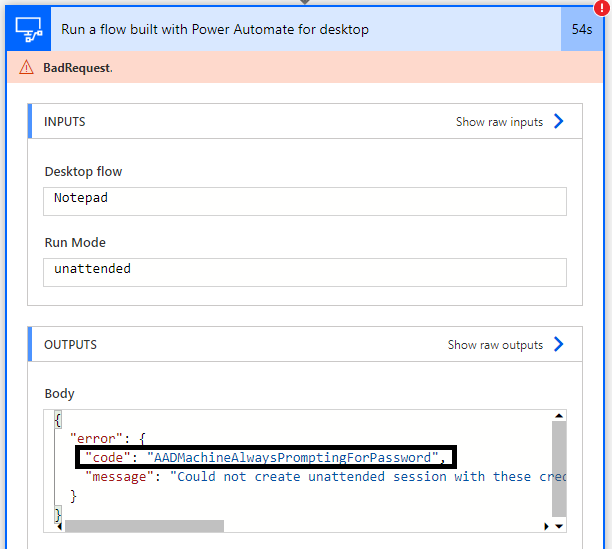
Ursache
Power Automate für Desktop ihre Azure Active Directory-Anmeldeinformationen auf dem Computer nicht überprüft. Dies wird in der Regel durch eine Gruppenrichtlinieneinstellung auf Ihrem Computer verursacht.
Lösung
Um festzustellen, ob das Problem durch eine Gruppenrichtlinieneinstellung verursacht wird, können Sie zum Editor für lokale Gruppenrichtlinie wechseln (Start > Ausführen > "gpedit.msc"). Sehen Sie sich dort Richtlinien für lokale Computer > Computerkonfiguration > Administrative Vorlagen > Windows-Komponenten > Remotedesktopdienste > Remotedesktop-Sitzungshost > Sicherheit an, und sehen Sie sich den Wert "Bei Verbindung immer zur Eingabe des Kennworts auffordern" an. Wenn dies auf true festgelegt ist, müssen Sie mit Ihrer IT-Abteilung zusammenarbeiten, um die Richtlinie für diesen Computer zu deaktivieren. Beachten Sie, dass dieser Wert auch in der Registrierung im folgenden Pfad angezeigt wird: Computer\HKEY_LOCAL_MACHINE\SOFTWARE\Policies\Microsoft\Windows NT\Terminal Services; Wenn für den Schlüssel Terminal Services der Wert fPromptForPassword auf 1 festgelegt ist, bedeutet dies, dass die Einstellung aktiviert ist und Sie mit Ihrer IT-Abteilung zusammenarbeiten müssen, um sie zu deaktivieren (das einfache Ändern des Registrierungswerts ist im Allgemeinen nicht ausreichend, da er möglicherweise wiederhergestellt wird).
Wenn "Bei Verbindung immer zur Eingabe des Kennworts auffordern" nicht aktiviert ist, aber der Fehler weiterhin auftritt, verwenden Sie regedit, um den folgenden Registrierungsschlüssel zu öffnen: Computer\HKEY_LOCAL_MACHINE\SYSTEM\CurrentControlSet\Control\Terminal Server\WinStations\RDP-Tcp. Suchen Sie dann nach dem DWORD fPromptForPassword , und legen Sie es auf 0 fest. Wenn dieses DWORD nicht vorhanden ist, können Sie es erstellen.










